トポロジマップから関連するアラートとリソースを開く
最終更新日: 12 年 2023 月 XNUMX 日トポロジマップは、ポータルナビゲーションの便利な方法を提供し、追加のコンテキストをすばやく収集できるようにします。
関連するアラートを開く
デフォルトでは、トポロジマップは、マップされたすべてのリソースのアラートステータスを識別します。 これは、アラートのトラブルシューティングを行い、一連のイベントが同じ根本原因に関連している場合を特定するための鍵です。
次に示すように、アラート アイコンがトポロジ マップ内のリソースに関連付けられている場合は、アラート アイコンを選択して、そのリソースのアクティブなアラートの完全なリストを開くことができます。
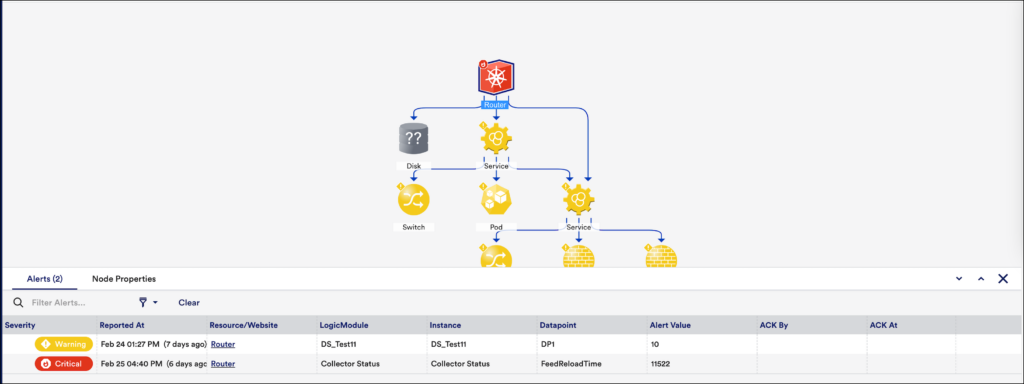
Note:トポロジマップから関連するアラートのリストを生成できるだけでなく、[アラート]ページの個々のアラートから関連するトポロジマップを生成することもできます。 詳細については、を参照してください。 アラートページからのアラートの管理.
オープンリソース
トポロジ マップ上の任意の頂点をダブル選択すると、それが表すリソースに直接移動します。 新しいブラウザー タブで [リソース] ページが開き、[マップ] タブでリソースがフォーカスされます。
ヘッダーグラフの表示
要件 ヘッダー グラフを表示する場合:
[アラート] ページでヘッダー グラフを有効にする必要があります。
サポートが必要な場合は、LogicMonitorサポートにお問い合わせください。
- 現在地に最も近い その他 オプション



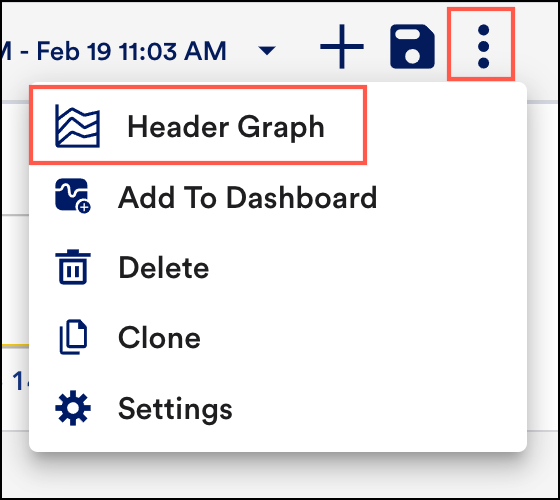
グラフは、アラート テーブルに現在リストされているアラートを反映しながら、以前のグループ化 (ディメンション) を保持します。 - 選択 ヘッダーグラフ 視覚的なグループ化アラートを表示します。 アラートテーブル内のアラートは時系列グラフとして表示することもできます。
グラフは非常にインタラクティブで、次のことができます。
- 目的の時間枠を選択してドラッグすることで、時間範囲を拡大します。
- 凡例またはグラフ自体でグループを選択すると、そのアラート グループをすぐに含めたり除外したりできます。
グラフのフィルターをインタラクティブに変更すると、アラートテーブルが自動的に更新されて同期が維持されます。その逆も同様です。
